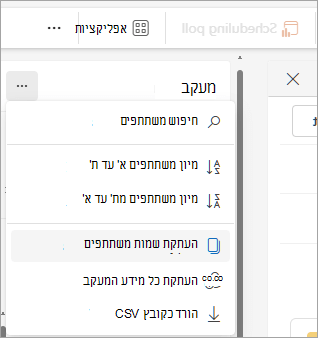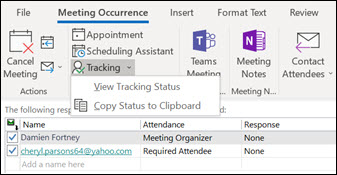העתקה והדפסה של רשימה של משתתפי פגישה ב- Outlook
חל על
באמצעות Outlook, באפשרותך ללכוד בתוך הלוח ולאחר מכן להדפיס רשימה של כל המשתתפים באירועים, כתובות הדואר האלקטרוני המשויכות שלהם ומצב התגובה שלהם (השתתפות, דחייה או ללא תגובה).
בחר אפשרות כרטיסיה להלן עבור גרסת Outlook שבה אתה משתמש. איזו גרסה של Outlook נמצאת ברשותי?
הערה: אם השלבים המופיעיםOutlook החדש בכרטיסיה זו אינם פועלים, ייתכן שאינך משתמש עדיין ב- Outlook עבור Windows החדש. בחר Outlook קלאסי ובצע שלבים אלה במקום זאת.
העתקת רשימת משתתפים ב- Outlook החדש
-
ב לוח שנה של Outlook, פתח את אירוע הפגישה המכיל את רשימת המשתתפים שברצונך ללכוד.
-
חלונית המעקב מכילה רשימה של כל המוזמנים.
הערה: ייתכן שמארגנים של אירועים יצטרכו לבחור מעקב בתפריט רצועת הכלים כדי לפתוח את חלונית המעקב.
-
בחלונית מעקב , בחר אפשרויות נוספות
-
מהרשימה הנפתחת, באפשרותך לבחור להעתיק רק את שמות המשתתפים או את כל הפרטים, כגון אם הם נדרשים או אפשרות, וכיצד הם הגיבו לבקשה לפגישה.
-
העתקת שמות משתתפים אפשרות זו תתעד ללוח את כל שמות המוזמנים יחד עם כתובות הדואר האלקטרוני שלהם. הפרטים מאוחסנים בתבנית שניתן להדביק ב- Word, פנקס רשימות, שדה כתובת דואר אלקטרוני, הזמנה אחרת ללוח שנה או רשימת כתובות של Microsoft.
-
העתקת כל מידע המעקב בנוסף לשם ולפרטי דואר אלקטרוני בסיסיים, אפשרות זו לוכדת אם האדם הוא משתתף נדרש או אופציונלי יחד עם מצב התגובה שלו. המידע מאוחסן בתבנית מופרדת באמצעות טאבים.
-
הורד כקובץ CSV אפשרות זו תאפשר לך להוריד ולשמור את הפרטים כקובץ .csv חדש.
-
-
כאשר המידע שנבחר ממוקם כעת בלוח, באפשרותך להדביק אותו ביישום מתאים כגון Word או OneNote, או ביעד אחסון אחר בהתאם לצרכים שלך.
העתקת רשימת משתתפים ב- Outlook הקלאסי
-
פתח את הבקשה לפגישה מתוך לוח השנה.
-
בתפריטים פגישה או מופע פגישה , לחץ על מעקב >העתק מצב ללוח.
-
פתח Word או פנקס רשימות או הודעת דואר אלקטרוני חדשה ולאחר מכן הקש Ctrl+V כדי להדביק את פרטי המעקב.